Suggerimenti per creare facilmente un quiz in WordPress
Pubblicato: 2022-11-24Comprendiamo quanto possa essere estenuante fissare costantemente lo schermo quando si tenta di creare un quiz in WordPress. Noi di WP Full Care siamo stati lì e l'abbiamo fatto, e ad un certo punto abbiamo anche iniziato a chiederci che senso avesse continuare a farlo. Fermati qui e ferma il ciclo. I capolavori di sondaggi e quiz sono in anticipo sul gioco, permettendoti di lavorare con facilità. In questo articolo, ti mostreremo il modo più rapido e semplice per creare un quiz per il tuo sito Web, risparmiando tempo e fatica nella ricerca di soluzioni altrove sul Web. Ma prima, scopriamo come il tuo sito Web WordPress può trarre vantaggio dall'aggiunta di un quiz.
Perché dovresti creare un quiz per il tuo sito Web WordPress?
Non c'è dubbio: i quiz online sono molto divertenti ! Inoltre, puoi sempre contare sull'apprendimento di qualcosa di nuovo. A causa della loro natura dinamica, gli utenti li apprezzano più di altre forme.

I quiz online sono stati utilizzati dai professionisti del marketing per raccogliere informazioni di contatto sin dall'inizio del web. Chiedere un indirizzo e-mail può aiutarti in molti modi oltre a inviare semplicemente le risposte al quiz all'utente. Puoi anche sfruttare questa opportunità per invitarli a iscriversi alla tua newsletter, iscriversi al tuo canale YouTube o fare qualsiasi altra cosa che potresti trovare utile.
Puoi anche aumentare le tue condivisioni sui social media di una quantità significativa semplicemente facendo in modo che i visitatori condividano i loro risultati con te. Se hai bisogno di ispirazione, i quiz di BuzzFeed sono lo standard di riferimento per ciò che significa diventare virali. I loro quiz sono stati condivisi tra milioni di utenti in tutto il mondo.
Facciamo un esempio: supponiamo che tu venda corsi online sul tuo sito Web WordPress. La creazione di diversi quiz è un ottimo modo per testare le conoscenze degli studenti e rafforzare ciò che hanno appreso. Oltre ad essere un metodo semplice per migliorare l'esperienza di apprendimento, questi quiz possono essere generati automaticamente. Oppure, se possiedi un negozio online, potresti persino progettare un rapido quiz che ponga al cliente alcune domande e fornisca una raccomandazione in base alle sue risposte. Questa è un'alternativa più interessante rispetto al fatto che i clienti leggano le descrizioni dei prodotti e può comportare un maggior numero di acquisti.
Detto questo, diamo un'occhiata a quanto è semplice creare un quiz in WordPress.
Come creare rapidamente e facilmente un quiz in WordPress?
Per questa guida, utilizzeremo il plug-in Formidable Forms, uno dei plug-in per moduli WordPress più popolari in circolazione. Una volta installato sul tuo sito web, puoi usarlo per creare vari moduli, come quelli per la richiesta di informazioni, la registrazione agli eventi e la prenotazione. È un potente plug-in per quiz per WordPress che presenta un intuitivo builder drag-and-drop per eseguire test complessi. Ora scopriamo come usarlo per creare fantastici quiz per il tuo sito Web WordPress.
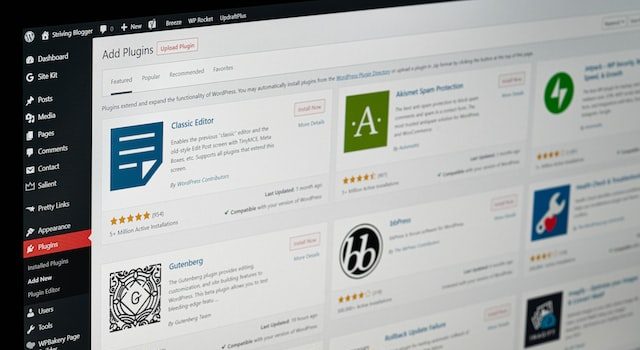
Tieni presente che il componente aggiuntivo Quiz Maker è disponibile solo con il piano Formidable Forms Business . Per usarlo, devi prima installare e attivare questo plugin. Questo passaggio è piuttosto semplice in quanto dovrai solo seguire le istruzioni sullo schermo. Dopo aver installato e attivato il plug- in Formidable Forms, dovrai installare anche il componente aggiuntivo Quiz Maker .
Come creare un quiz in WordPress usando il plugin Formidable Forms?
Per iniziare a creare il tuo quiz, vai al plug-in Formidable Forms sulla dashboard di WordPress, fai clic su " Moduli " e seleziona semplicemente il pulsante " Aggiungi nuovo ". Verrà visualizzata una finestra che elenca tutti i modelli predefiniti del plug-in . Puoi trovare modelli per un calcolatore ipotecario e un modulo di prenotazione, ad esempio.

Tuttavia, poiché vogliamo mostrarti come creare il tuo quiz da zero, fai clic sull'opzione " Modulo vuoto ". Successivamente, puoi assegnare un titolo al modulo nell'area " Nome modulo " e aggiungere una descrizione, se lo desideri. Basta premere il pulsante " Crea " una volta che hai finito. Facendo clic su questo verrà avviato l'editor Formidable Forms.
Quando guardi a destra, vedrai un'anteprima del tuo quiz, mentre a sinistra vedrai un elenco dei molti tipi di campi che puoi utilizzare per personalizzarlo. Puoi utilizzare i quiz per scopi diversi, dalla raccolta del feedback dei consumatori e dalla ricerca di mercato alla verifica delle conoscenze e al miglioramento dell'esperienza utente di un blog WordPress.
A seconda della natura del quiz che stai facendo, potresti aver bisogno di una varietà di campi. Puoi fare una varietà di domande a scelta multipla e di altro tipo. Prendi semplicemente un campo dalla barra laterale sinistra e rilascialo nell'anteprima dal vivo per aggiungerlo al tuo quiz. È davvero così semplice.
Finire il tuo quiz
Supponendo che il design visivo del tuo quiz sia stato finalizzato, puoi continuare a impostare le risposte corrette del quiz e il modo in cui viene mostrato il punteggio dell'utente. Selezionare " Azioni e notifiche " dal menu " Impostazioni " per eseguire questa operazione. Per visualizzare il tuo punteggio, seleziona la scheda " Quiz con punteggio ". Qui vedrai che questa funzione ha alcune opzioni preconfigurate.
Le opzioni " Randomizza domande " e " Opzioni casuali " sono disattivate per impostazione predefinita. Tuttavia, puoi attivarli facilmente se necessario. Successivamente, è il momento di specificare le risposte giuste (supponendo che tu stia costruendo un test di conoscenza). Per fare ciò, seleziona l'opzione " Personalizza il punteggio del quiz ". Puoi aggiungere rapidamente la risposta corretta attivando l'interruttore accanto a ciascuna domanda e digitando le risposte in una casella di testo. La selezione di un valore dal menu a discesa indica se si desidera che la risposta dell'utente rispecchi esattamente questo contenuto, contenga parte di questo testo o non ne contenga alcun testo.
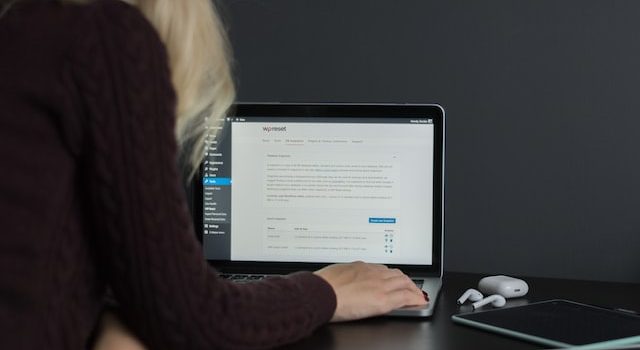
Questo plugin ti permette anche di decidere se vuoi mostrare il punteggio agli utenti o far loro inserire i loro indirizzi e-mail e ricevere lì le risposte . Una volta che sei soddisfatto del tuo quiz, fai clic su "Salva" e puoi procedere ad aggiungerlo a qualsiasi post o pagina sul tuo sito Web WordPress.
Ad esempio, se desideri aggiungere il quiz a una pagina, vai semplicemente su Pagine »Aggiungi nuovo nella dashboard di WordPress. Il pulsante '+' all'interno della finestra dell'editor ti consente di inserire una nuova sezione di contenuto. Inserisci " Formidable Forms " nella barra di ricerca e trascina il blocco appropriato nel tuo articolo. Successivamente, fai clic sulla freccia accanto a " Seleziona un modulo " per visualizzare le opzioni. Quindi seleziona un quiz esistente e WordPress lo caricherà immediatamente.
Avvolgendo
Ci auguriamo che i nostri suggerimenti ti aiutino a creare un quiz in WordPress che i tuoi utenti adoreranno e che alla fine aumenterà il coinvolgimento e ti aiuterà ad attirare più traffico sul tuo sito web. Mentre sei impegnato a creare quiz divertenti e coinvolgenti, devi anche assicurarti che il tuo sito web sia aggiornato. Pertanto, contatta i professionisti di WordPress che si prenderanno cura di tutti gli aspetti del tuo sito web per te, così potrai concentrarti sulla creazione di contenuti che faranno salire alle stelle il numero dei tuoi visitatori!
